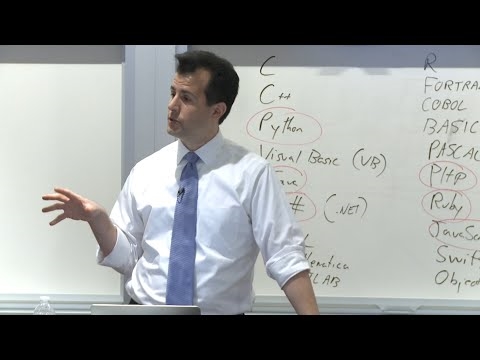Windows tizimda fayl yo'qolganida, msvcp110.dll xato yaratadi. Bu bir necha sabablarga ko'ra sodir bo'lishi mumkin; OS operatsion tizimi kutubxonani ko'rmaydi yoki oddiygina yo'qoladi. Litsenziyalanmagan dasturlar yoki o'yinlarni o'rnatayotganda, fayllar msvcp110.dll faylini o'zgartiradigan yoki yangilaydigan kompyuterga yuklab qo'yiladi.
Xatolarni tiklash usullari
Msvcp110.dll bilan bog'liq muammolarni bartaraf qilish uchun bir necha variantni sinashingiz mumkin. Maxsus dasturdan foydalaning, Visual C ++-2012 paketini yuklab oling yoki maxsus saytdan faylni o'rnating. Har bir narsani batafsilroq ko'rib chiqing.
Boshqaruv 1: Dastur DLL-Files.com mijoz
Ushbu dasturda ko'plab DLL fayllari mavjud o'z bazasi mavjud. Msvcp110.dll yo'qligi muammosini hal qilishda sizga yordam berishi mumkin.
DLL-Files.com mijozini yuklab oling
Kutubxonani o'rnatish uchun uni ishlatish uchun siz quyidagi amallarni bajarishingiz kerak:
- Qidiruv maydoniga "msvcp110.dll" kiriting.
- Tugmasini bosing "DLL faylini qidirishni bajaring."
- Keyin, fayl nomini bosing.
- Tugmasini bosing "O'rnatish".



Tugatilgan msvcp110.dll tizimi o'rnatilgan.
Dasturda foydalanuvchining kutubxonaning turli xil versiyalarini tanlash talab qilingan qo'shimcha ko'rinishi mavjud. Agar o'yin msvcp110.dll ning muayyan versiyasini talab qilsa, dasturni ushbu turga o'tkazish orqali topishingiz mumkin. Kerakli faylni tanlash uchun quyidagilarni bajaring:
- Mijozni maxsus ko'rinishda sozlang.
- Msvcp110.dll faylining tegishli versiyasini tanlang va tugmani bosing "Bir versiyani tanlang".
- Msvcp110.dll-ni o'rnatish uchun yo'lni belgilang.
- Keyingiga bosing "Hozir o'rnatish".

Siz ilgari foydalanuvchi sozlamalari bilan oynaga tushasiz. Bu erda biz quyidagi parametrlarni o'rnatdik:

Bajarildi, kutubxona tizimga ko'chirildi.
2-usul: Visual Studio 2012 uchun Visual Studio C ++ to'plami
Microsoft Visual C ++ 2012 o'zining atrof-muhitdagi barcha komponentlarini u bilan ishlab chiqilgan ilovalarni ishlatish uchun o'rnatadi. Msvcp110.dll bilan muammoni bartaraf qilish uchun ushbu paketni yuklab olish va o'rnatish kifoya qiladi. Dastur avtomatik ravishda kerakli fayllarni tizim papkasida nusxalashtiradi va ro'yxatga olinadi. Hech bir boshqa harakat talab qilinmaydi.
Visual Studio C ++ dasturini rasmiy veb-saytidan yuklab oling.
Yuklash sahifasida quyidagilarni bajaring:
- Windows tilingizni tanlang.
- Tugmasini bosing "Yuklab olish".
- 32 bitli tizim uchun x86 variantini yoki 64 bitli x64 uchun tanlang.
- Tugmasini bosing "Keyingi".
- Litsenziya shartlarini qabul qiling.
- Tugmasini bosing "O'rnatish".

Keyin ishingiz uchun tegishli variantni tanlashingiz kerak. Ular 32 bitlik uchun ikkita, ikkinchisi esa 64 bit Windows uchun taqdim etiladi. Qaysi biri mos kelishini bilish uchun bosing "Kompyuter" o'ng tugmani bosib o'ting "Xususiyatlar". Operatsion tizim parametrlari bilan oynaga o'tasiz, bu erda chuqurlik chizig'i ko'rsatilgan.


Yuklash jarayoni tugagandan so'ng, yuklab olingan faylni ishga tushiring. Keyin sizga kerak bo'ladi:

Bajarildi, msvcp110.dll fayli endi tizimda o'rnatiladi va u bilan bog'liq xato endi yuzaga kelmasligi kerak.
Shuni ta'kidlash kerakki, sizda allaqachon yangi Microsoft Visual C ++ qayta tarqatiladigan paket o'rnatilgan bo'lsa, u sizni 2012 paketini o'rnatishni to'xtatib qo'yishi mumkin. Bunday holda, paketni odatiy usulda tizimdan olib tashlashingiz kerak bo'ladi "Boshqaruv paneli", va keyin 2012 versiyasini o'rnatishingiz mumkin.

Microsoft Visual C ++ qayta tarqatilishi har doim oldingi versiyalar uchun mos kelmaydi, shuning uchun ba'zida eski versiyalarni o'rnatish kerak.
Boshqaruv 3: msvcp110.dll faylini yuklab oling
Msvcp110.dll faylini faqat katalogga ko'chirish orqali o'rnatishingiz mumkin:
C: Windows System32
kutubxonani yuklab so'ng. U erda saytlar mutlaqo bepul bo'lishi mumkin.

Shuni ta'kidlash kerakki, o'rnatish yo'li boshqacha bo'lishi mumkin; Windows XP, Windows 7, Windows 8 yoki Windows 10 bo'lsa, kutubxonalarni qanday va qaerga o'rnatish kerakligi haqida ushbu maqoladan bilib olishingiz mumkin. DLLni ro'yxatdan o'tkazish uchun boshqa maqolani o'qing. Odatda bu faylni ro'yxatdan o'tkazishning hojati yo'q; Windows o'zi buni avtomatik ravishda amalga oshiradi, lekin favqulodda vaziyatda ushbu parametr kerak bo'lishi mumkin.